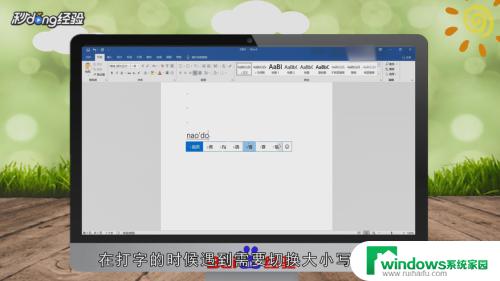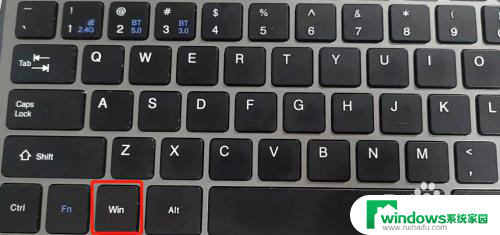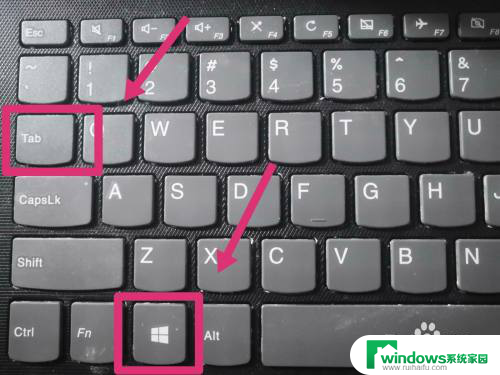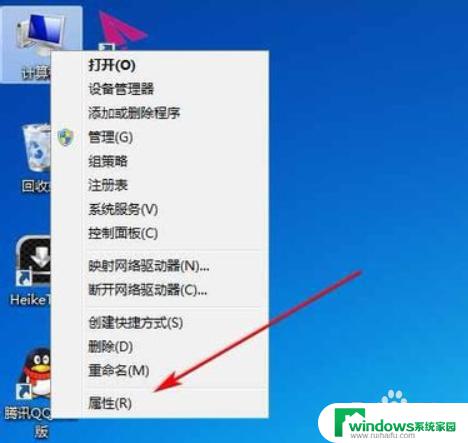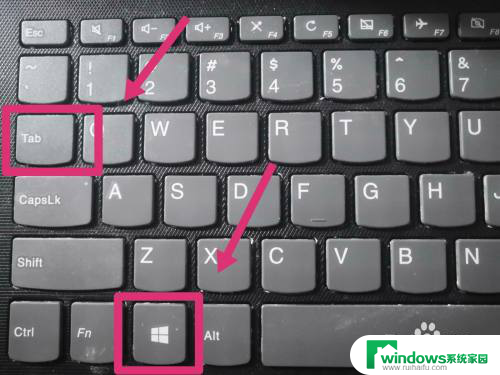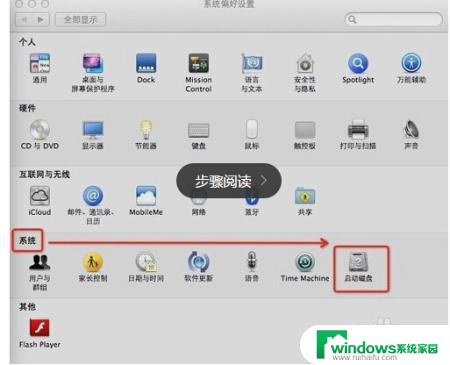怎么切换出Windows S?一步步教你快速切换操作系统
怎么切换出windows s,如何切换出Windows S?Windows S是微软公司推出的一种基于Windows 10的操作系统版本,它的特点是更加稳定、更加安全,并且仅能安装和运行来自Microsoft Store的应用程序,有时候我们可能需要切换回普通的Windows 10版本,以便安装其他第三方应用程序或进行更多自定义设置。如何切换出Windows S呢?接下来我们将介绍一些简单的方法来帮助您实现这一目标。
步骤如下:
1.win10 S现在已经是win10的一种模式了,启动如下图所示

2.先了解一下windows10 s模式区别在哪里,主要是s模式只能安装运行microsft store里面的应用,是个封闭系统。
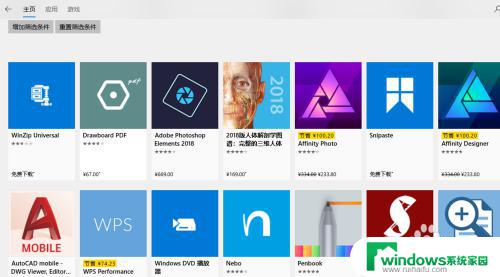
3.那么怎么切回到正常标准模式呢,首先打开你的microsoft store,如下图所示
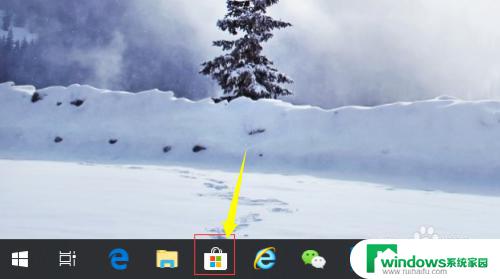
4.进入商店,点击搜索框,输入切换推出S模式,如下图所示
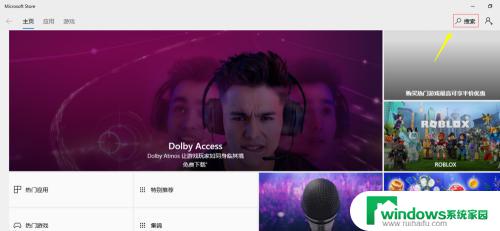
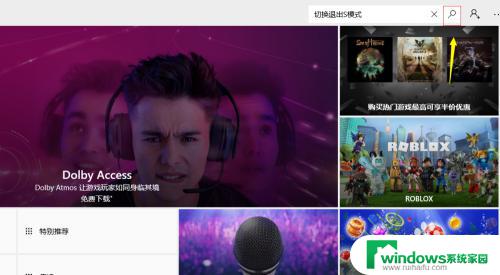
5.根据提示向导,进入切换工具。点击get按钮,如下图所示
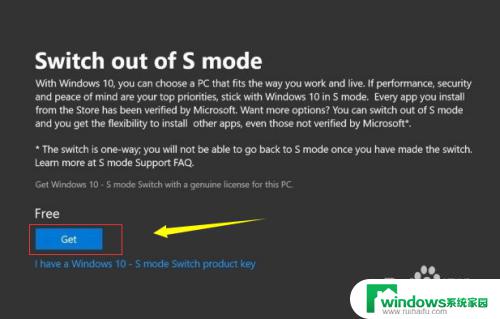 6等待系通切换完成,重新启动系统即可,就进入传统标准win10系统了,注意一旦退出S模式就无法再使用s模式了,如下图所示
6等待系通切换完成,重新启动系统即可,就进入传统标准win10系统了,注意一旦退出S模式就无法再使用s模式了,如下图所示
以上是如何退出Windows S的全部内容,如果您遇到相同情况,可以按照本文提供的方法解决问题。